PPT用图案填充文字的方法
时间:2023-08-15 11:59:31作者:极光下载站人气:72
很多小伙伴经常会需要对演示文稿进行编辑,在编辑过程中,PPT就成了很多小伙伴的首选编辑程序,在这款程序中,我们可以对演示文稿中的幻灯片进行顺序调整,还可以在幻灯片中添加文字、图片、表格等各种内容,对于添加的文字,我们还可以对其设置不同的填充效果,当我们想要用图案填充文字时,我们只需要在设置形状格式的窗格中打开文本选项下的图案填充选项,然后选择一个自己喜欢的图案即可。有的小伙伴可能不清楚具体的操作方法,接下来小编就来和大家分享一下PPT用图案填充文字的方法。
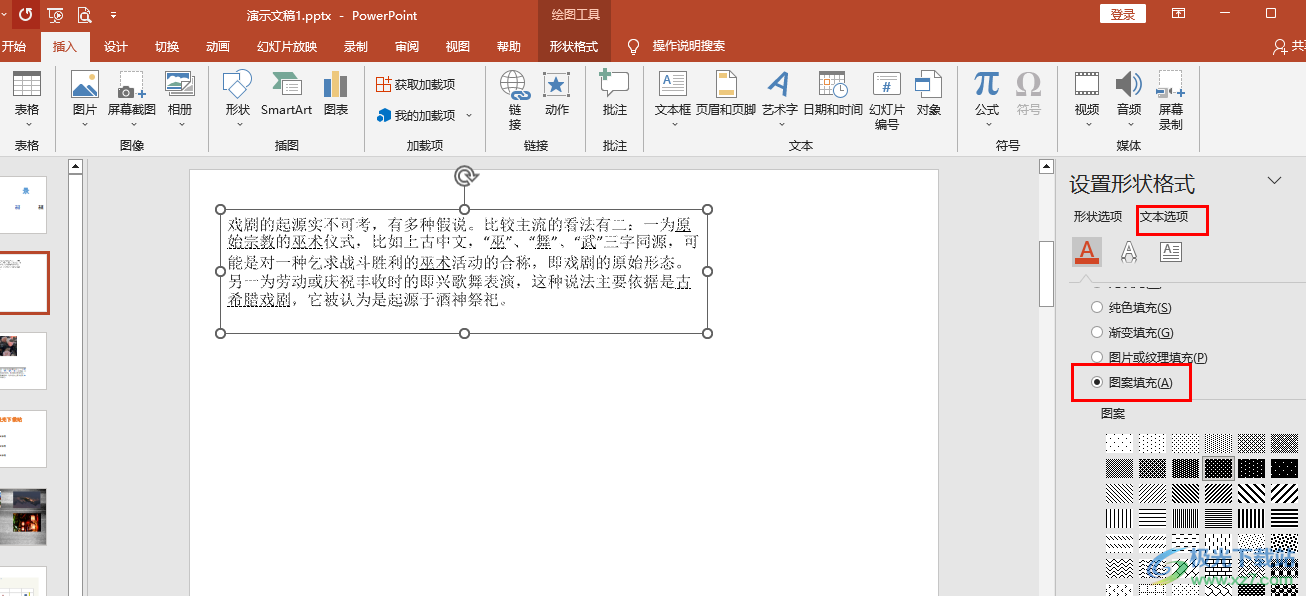
方法步骤
1、第一步,我们在电脑中找到需要编辑的演示文稿,右键单击选择“打开方式”选项,接着在子菜单列表中点击“powerpoint”选项
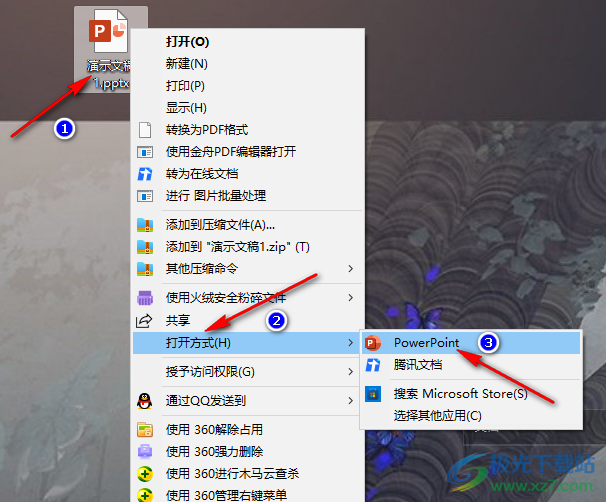
2、第二步,进入PPT页面之后,我们在该页面中打开“插入”工具,然后在其子工具栏中找到文本框工具
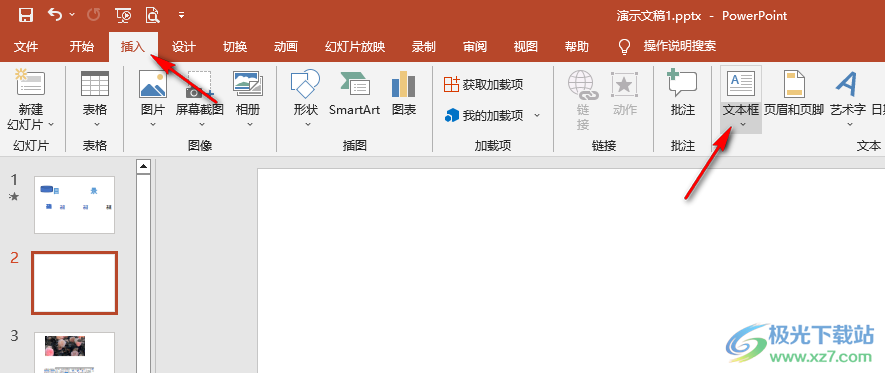
3、第三步,将文本框插入幻灯片页面中并输入文字,接着我们右键单击文本框,然后在菜单列表中点击“设置形状格式”选项
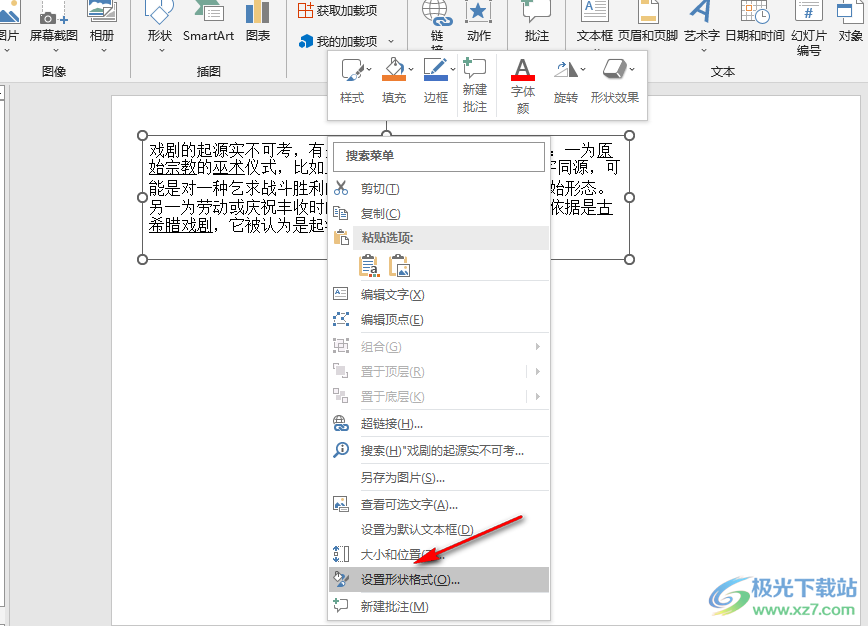
4、第四步,在设置形状格式的窗格中,我们先点击文本选项,然后在页面中将文本填充设置为“图案填充”
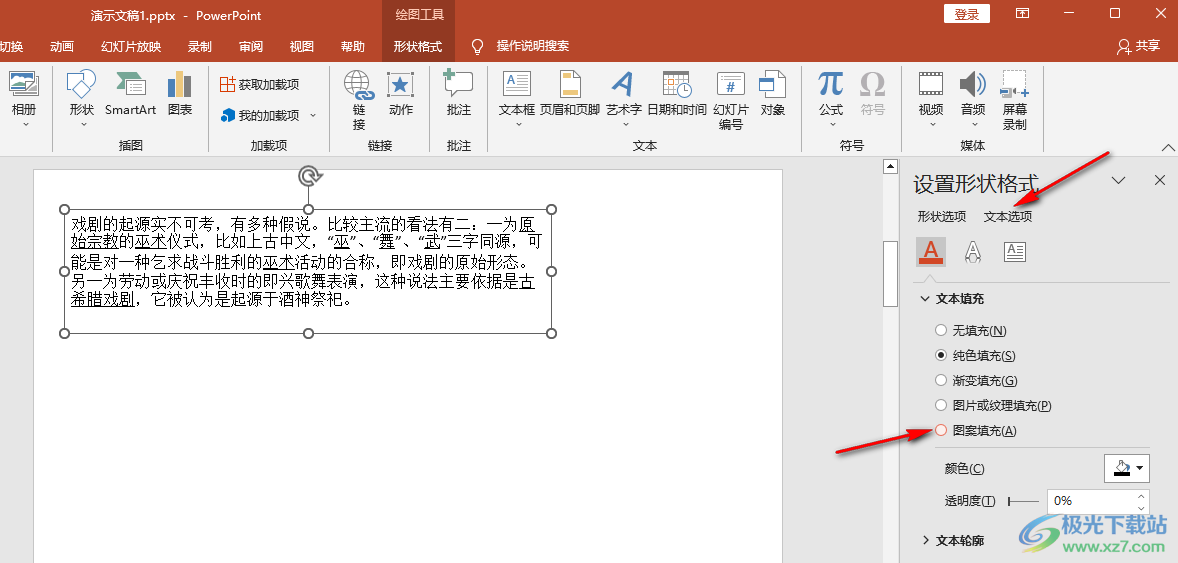
5、第五步,点击图案填充选项之后,我们在页面中选择一个自己需要的图案,然后在文本框中就能看到图案填充后的文字效果了
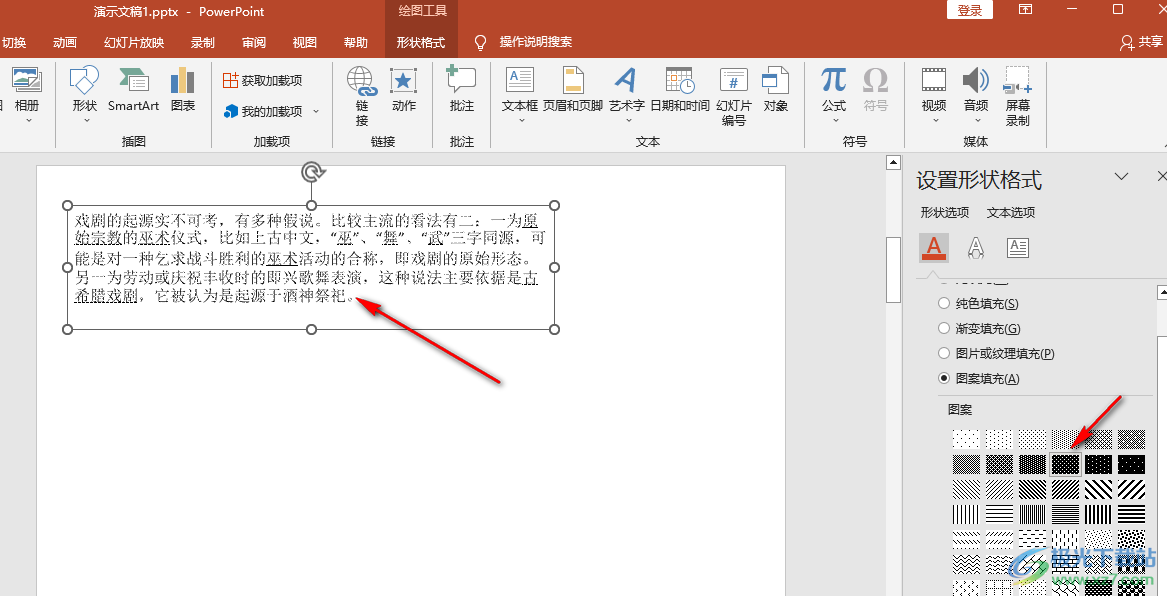
以上就是小编整理总结出的关于PPT用图案填充文字的方法,我们在PPT页面中右键单击一个文本框,然后在菜单列表中点击设置形状格式选项,接着在设置形状格式的窗格中打开文本选项,再点击图案填充选项,最后选择一个填充图案即可,感兴趣的小伙伴快去试试吧。

大小:60.68 MB版本:1.1.2.0环境:WinXP, Win7, Win10
- 进入下载
相关推荐
相关下载
热门阅览
- 1百度网盘分享密码暴力破解方法,怎么破解百度网盘加密链接
- 2keyshot6破解安装步骤-keyshot6破解安装教程
- 3apktool手机版使用教程-apktool使用方法
- 4mac版steam怎么设置中文 steam mac版设置中文教程
- 5抖音推荐怎么设置页面?抖音推荐界面重新设置教程
- 6电脑怎么开启VT 如何开启VT的详细教程!
- 7掌上英雄联盟怎么注销账号?掌上英雄联盟怎么退出登录
- 8rar文件怎么打开?如何打开rar格式文件
- 9掌上wegame怎么查别人战绩?掌上wegame怎么看别人英雄联盟战绩
- 10qq邮箱格式怎么写?qq邮箱格式是什么样的以及注册英文邮箱的方法
- 11怎么安装会声会影x7?会声会影x7安装教程
- 12Word文档中轻松实现两行对齐?word文档两行文字怎么对齐?
网友评论